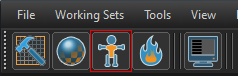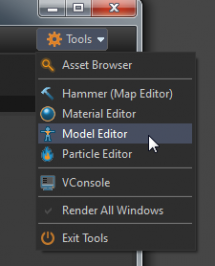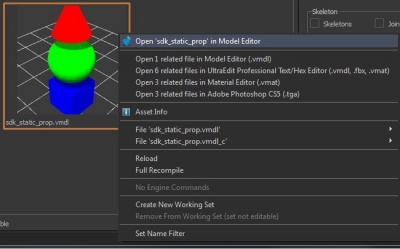Ru/Source 2 Model Editor: Difference between revisions
< Ru
Jump to navigation
Jump to search
mNo edit summary |
mNo edit summary |
||
| Line 11: | Line 11: | ||
# Открыв модель в браузере ресурсов, щелкнув по ней дважды левой копкой мыши или щелкните правой кнопкой мыши и в выпадающем списке выберете '''Open In Model Editor'''. | # Открыв модель в браузере ресурсов, щелкнув по ней дважды левой копкой мыши или щелкните правой кнопкой мыши и в выпадающем списке выберете '''Open In Model Editor'''. | ||
#:[[File:Model editor from asset.JPG|400px]] | #:[[File:Model editor from asset.JPG|400px]] | ||
== Смотрите также == | == Смотрите также == | ||
* [[ | * [[/Docs|Документация к редактору моделей Source 2]] | ||
Revision as of 00:22, 13 June 2023
![]() Model Editor позволяет пользователю создавать модели, просматривать скомпилированные модели и редактировать данные связанные с моделями. Model Editor напрямую связан с системой ресурсов, поэтому все измененные фалы в нем отображаются корректно. Процесс компиляции начнется автоматически во время сохранения сессии, или когда одна из связанных моделей была изменена(например когда FBX файл был повторно экспортирован во время работы инструмента).
Model Editor позволяет пользователю создавать модели, просматривать скомпилированные модели и редактировать данные связанные с моделями. Model Editor напрямую связан с системой ресурсов, поэтому все измененные фалы в нем отображаются корректно. Процесс компиляции начнется автоматически во время сохранения сессии, или когда одна из связанных моделей была изменена(например когда FBX файл был повторно экспортирован во время работы инструмента).
Запуск Model Editor
Как и все другие доступные инструменты, Model Editor можно запускать несколькими способами.
- Вы можете запустить редактор щелкнув по значку Model Editor:
- Вы можете запустите редактор через выпадающее меню Tools menu (это меню присутствует во всех инструментах).
- Открыв модель в браузере ресурсов, щелкнув по ней дважды левой копкой мыши или щелкните правой кнопкой мыши и в выпадающем списке выберете Open In Model Editor.